方法1:使用“显示比例”对话框
用户可以在“显示比例”对话框中设置页面显示比例,操作步骤如下所述:
第1步,打开Word2013文档窗口,切换到“视图”功能区。在“显示比例”分组中可以单击“单页”、“多页”、“页宽”和“100%”按钮设置页面显示比例。还可以单击“显示比例”按钮进行更详细地设置,如图1所示。
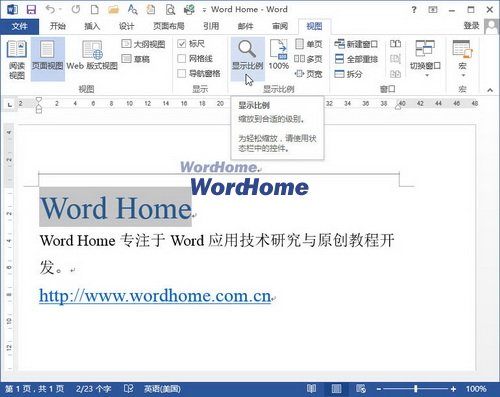
图1 单击“显示比例”按钮
第2步,在打开的“显示比例”对话框中,用户既可以通过选择预置的显示比例(如75%、页宽)设置Word2013页面显示比例,也可以微调百分比数值调整页面显示比例,如图2所示。
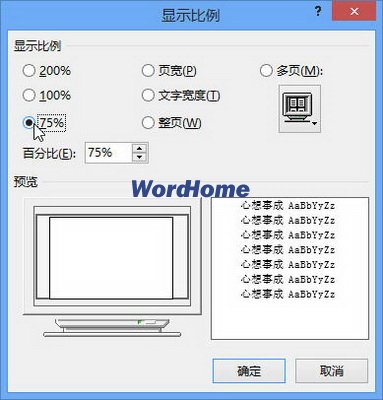
图2 “显示比例”对话框
方法2:拖动滑块
除了在“显示比例”对话框中设置页面显示比例以外,用户还可以通过拖动Word2013状态栏上的滑块放大或缩小显示比例,调整幅度为10%,如图3所示。
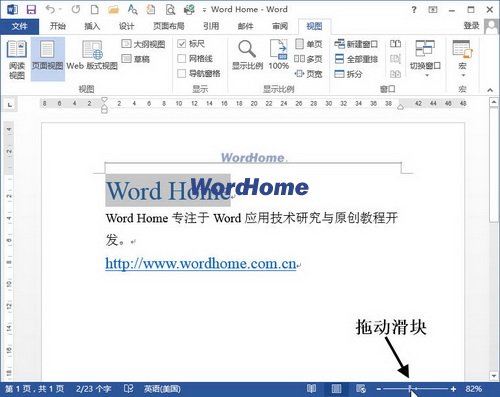
图3 拖动滑块调整显示比例
新闻热点
疑难解答